欢迎您访问我爱IT技术网,今天小编为你分享的电脑教程是:iPhone通讯录导入,恢复及备份,在平时使用电脑中总免不了某些软件的激活、甚至备份等,比如:辛辛苦苦写的程序没做好备份丢失了,那是很难受的事儿。本文针对这些诸多问题,由我爱IT技术网电脑教程小编,精心整理并收集网络上这些有用的知识分享给大家,注意知识来源于互联网,是有用的知识收集整理,如果你觉得有侵犯你的权利的,请你及时联系本站的相关负责人,我们会在第一时间为你处理,谢谢你的配合!
iPhone通讯录导入,恢复及备份
有了新手机,或者重新安装了固件,我们该如何将 iPhone通讯录导入,恢复及备份呢?看官且看:
导入通讯录
在iPhone中点击"设置"。
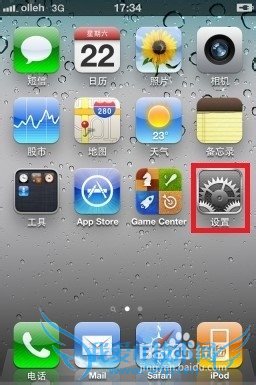
接着进入"邮件、通讯录、日历"。
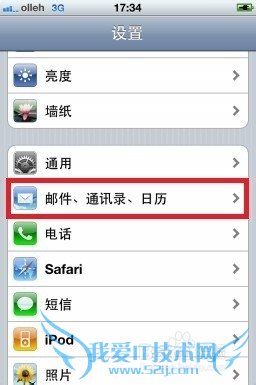
进入后,点击"导入SIM通讯录"。
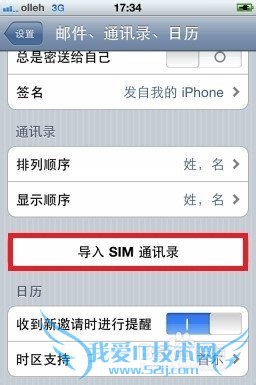
待次画面出现后,SIM卡上的通讯录就导入完毕了。
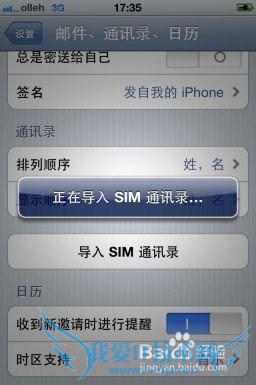
备份与恢复
打开你的iTunes进入设置界面,选择邮件、通讯录 、日历选项。
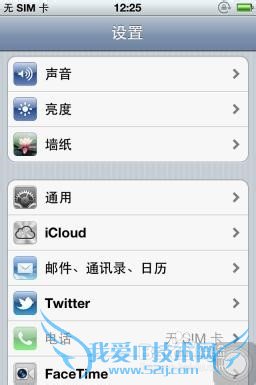
点击添加账户选项卡。
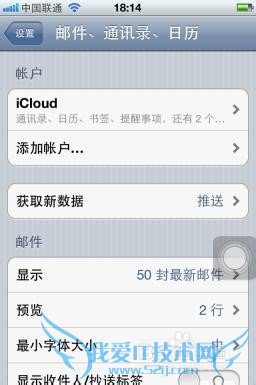
选择界面中的Exchange项
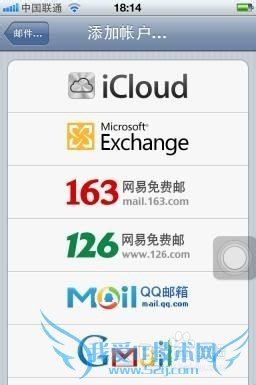
选中后会出现设置界面,按照提示输入你的用户名、密码,输入好后请点击下一步。

点击下一步后会出现验证Exchange 账户信息,这时请耐心稍等一下此时会出现无法验证此证书的提示,我们选择接受,这时会提示我们输入服务器地址,在服务器地址中我们输入 m.google.com。继续 "下一步"。选择好后,我们点击右上角的完成保存一下保存后会出现下图这个界面,看到这个界面我们就快大功告成了。
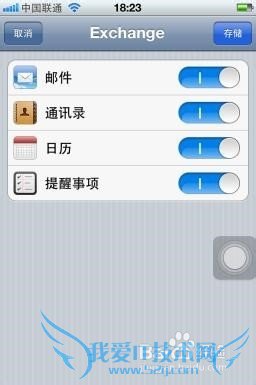
点击通讯录查看一下,OK我们的通讯录恢复好了。
本文仅供参考,如果您需解决具体问题(尤其法律、医学等领域),建议您详细咨询相关领域专业人士。作者声明:本文系本人依照真实经历原创,未经许可,谢绝转载。以上就是关于iPhone通讯录导入,恢复及备份的分享,如果你有更好的经验或者补充,请在下面评论框中发表你的答案。
- 评论列表(网友评论仅供网友表达个人看法,并不表明本站同意其观点或证实其描述)
-
